Utsökningar
TE Plan består av tre flikar
- Översikt: lista över planerade lärare, med en summeringsöversikt
- Individplanering: en lärares bemanningsplan
- Kursplanering: lista över planerade kurser
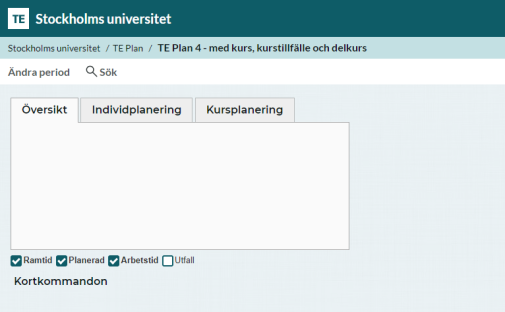
Utsökning och val av period
När du öppnar TE Plan är flikarna tomma (individplanering kan möjligen visa den senaste läraren du hade uppe). För att planera i TE Plan måste du välja period(er) du ska planera och göra en utsökning över det du ska planera. Vilken utsökning du gör beror på vad du ska göra eller vill se i TE Plan:
- ska du planera lärares tjänster vill du kanske utgå från ett urval lärare
- ska du bemanna kurser vill du kanske hellre utgå från ett urval kurser
Du kan spara utsökningar som genvägar så du lätt kan återgå till/växla mellan olika urval, därför värt att lägga ned lite tid första gången du söker ut dina lärare eller dina kurser.
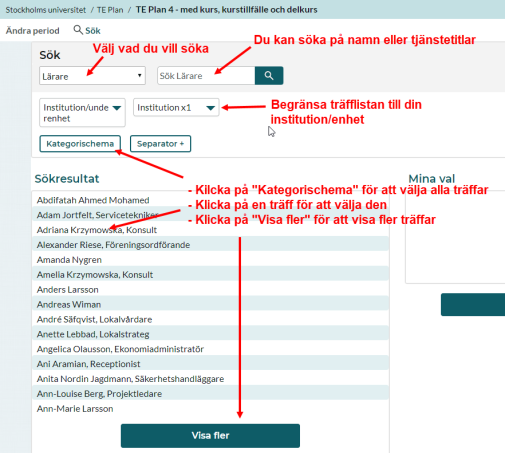
Ditt val av objekt visas under "Mina val". När du är klar med urvalet klicka på "Visa".
Spara en utsökning som en genväg
Klicka på "Spara genväg" för att döpa och spara din utsökning, t.ex. "Mina lärare HT20". Nästa gång du öppnar TE Plan och klickar på Sök finner du dina sparade genvängar under sökrutan:
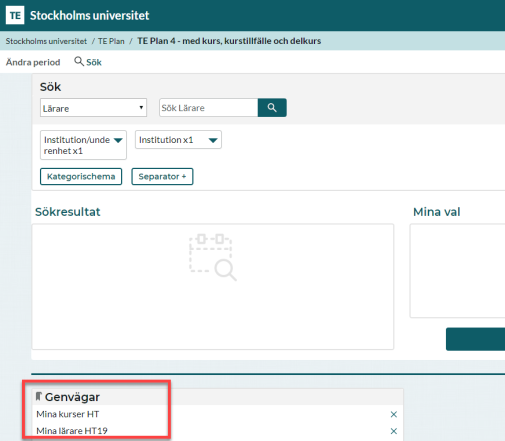
Längre ned, under genvägar finns även historiken över dina tidigare utsökningar.
Begrepp
I TE Plan benämns kolumner och celler på ett sätt som inte riktigt motsvarar de vedertagna SU-begreppen.
Översikt
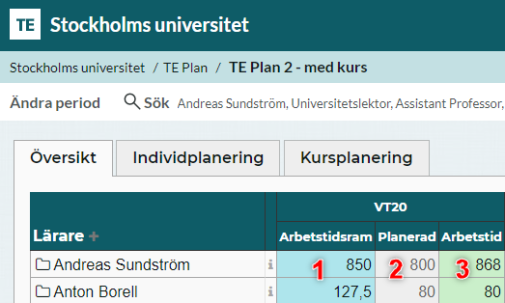
- Arbetstidsram: den totala årsarbetstiden
- Planerad: undervisningstimmar (före ev. faktor)
- Arbetstid: klocktimmar (undervisningstimmar x faktor)
I fliken Översikt kan du enbart redigera kolumnen Arbetstidsram (årsarbetstiden).
Individplanering och Kursplanering

- Arbetstidsram: den totala årsarbetstiden
- Planerad: undervisningstimmar (före ev. faktorer)
- Arbetstid: klocktimmar (undervisningstimmar x faktor)
- Schemalagt: ej redigerbart - visar schemalgda undervisningstimmar i TE Core om återläsningen av schemat är påslagen
- Övrig info: anteckningsfält för vald rad och period
- Ramtid: Anteckningsfält, för in ett antal timmar som mål eller "budget" för berörd rad, i undervisningstimmar
- Summa Arbetstid: Summan av kolumnen Arbetstid = totalt planderade klocktimmar
- Diff Arbetstid: Arbetstidsram - Summa Arbetstid = Kvarstående eller överskjutande klocktimmar.
Anpassa kolumner
Vilka kolumner som visas är anpassningsbart. Klicka på Anpassa och fliken Tabell (förvald) för att anpassa vilka kolumner du vill se och arbeta med.
Exempel: Om faktorer läggs in i planeringen, ta fram kolumnen Faktor genom att klicka och släpa den från avsnittet Dolda till avsnittet Kolumner. Placera den ex. mellan Planerad och Arbetstid.
Exempel 2: Göm kolumnen Schemalagt genom att dra den från Kolumner till Dolda.





